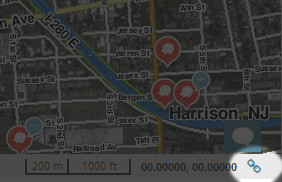m (→Editable Area: Sloh) |
(→Klávesové zkratky: Oddělení na samostatnou stránku) |
||
| Řádek 55: | Řádek 55: | ||
== Klávesové zkratky == | == Klávesové zkratky == | ||
WME obsahuje množství [[Klávesové zkratky | užitečných klávesových zkratek]]. | |||
== Proces aktualizace map == | == Proces aktualizace map == | ||
Úpravy v online editoru se v LiveMapě ani v mobilním klientu neobjeví okamžitě. Waze má dlouhodobý cíl dosáhnout stavu, kdy aktualizace map proběhne jednou za 24hodin. Pro více informací navštivte stránku [[Timeline of updating process|časová osa procesu aktualizace<sup>(EN)</sup>]]. | Úpravy v online editoru se v LiveMapě ani v mobilním klientu neobjeví okamžitě. Waze má dlouhodobý cíl dosáhnout stavu, kdy aktualizace map proběhne jednou za 24hodin. Pro více informací navštivte stránku [[Timeline of updating process|časová osa procesu aktualizace<sup>(EN)</sup>]]. | ||
Verze z 5. 10. 2015, 14:20
Volný překlad z anglického originálu Waze Map Editor.
Stránka je výchozím bodem pro všechny, kteří chtějí editovat mapy Waze. Ujistěte se, že jste ji přečetli a pochopili celou, abyste získali potřebné informace, které z vás mohou udělat dobrého editora. Lidé kteří editují mapu aniž by úplně pochopili jednotlivé postupy, mohou nadělat více škody než užitku. Pokud zde nenaleznete odpovědi na své otázky, přejděte na originál v angličtině nebo se ptejte na CZ/SK fóru.
Historie Waze mapy
V mnoha zemích začala Waze mapa vznikat tak, že byla importována z veřejně dostupných zdrojů. Byla poměrně přesná co se GPS pozic týče, ale neobsahovala mnoho informací potřebných k navigování. Například informace kde je povolené nebo zakázané odbočení. Jakého typu cesta vůbec je, jestli je to dálnice, nebo silnice třetí třídy, nebo třeba železniční trať, která je pro navigaci nepoužitelná.
V ČR byly veškeré úseky, které v mapě naleznete, od základů vytvořeny uživateli, kteří zaznamenali své jízdy v mobilní aplikaci (tzv. válcování). Následně je upravili a doladili přes webový editor, kde jejich polohu mohli porovnat s leteckými snímky Bing, které část území pokrývaly.
Přihlášení do editoru
Základy
WME editor je v současné době oficiálně podporován v prohlížeči Chrome a Firefox. Může fungovat i v jiných prohlížečích, které ale nejsou podporovány.
Přihlášení do editoru
- Přihlaste se na stránce WME.
Další možnost přihlášení
- Na domovské stránce kliknout na odkaz Login v pravém horním rohu.
- Přihlásit se.
- Zvolte odkaz "Live Map" v horní navigační liště.
- A následně klikněte na odkaz "Update Map", který je nad levým rohem zobrazené mapy.
Po přihlášení by obrazovka měla vypadat podobně:
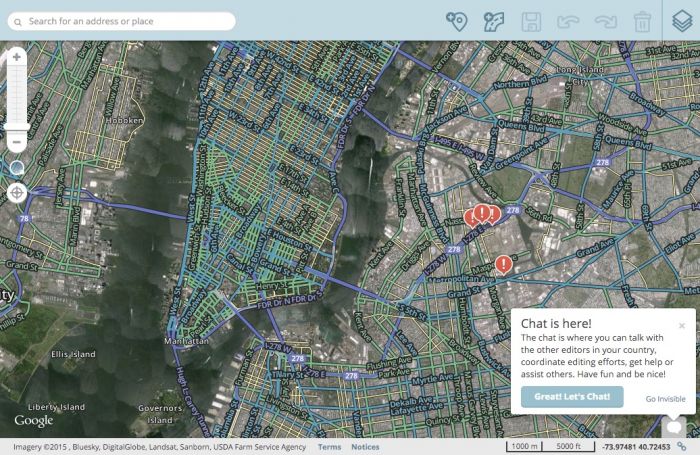
Doporučené postupy editace mapy
Před započetím vlastní editace se ujistěte, že jste si prostudovali tuto stránku a také stránku Doporučené postupy editace mapy(EN). A také byste měli vědět o známých problémech a chybějících funkcích.
Play Mode aneb zkouška na nečisto
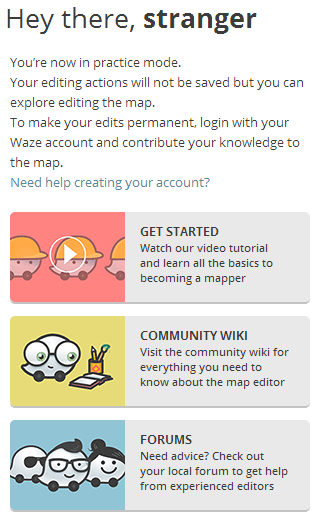
WME má režim "Play Mode", který umožňující vyzkoušet si téměř všechny funkce, které editor nabízí. Změny není možné ukládat. Je možné se do něj dostat na úvodní stránce, kde nesmíte být přihlášeni.
Play režim je neocenitelnou pomůckou pro nové uživatele, kteří si bez obav z poškození funkční mapy mohou vyzkoušet jak správně přidat a připojit nové segmenty, pojmenovat je, povolit nebo zakázat odbočení nebo třeba vytvořit kruhový objezd a vedle zakreslit řeku.
Editable Area
Editable Area je oblast, ve které můžete upravovat mapu. Obsahuje:
- Oblasti v určité vzdálenosti od jakéhokoli místa, kterým jste projeli se zapnutým Waze v průběhu předchozích tří měsíců. Tato vzdálenost závisí na vašem levelu(EN).
- Oblasti, ve kterých vám byla přidělena práva Area Manager.
Permalink
Ve WME je názvem Permalink označována URL odkazující na přesně určené místo v mapě. Je v ní obsažena informace o zeměpisné šířce a délce (lat/lon), měřítko přiblížení mapy, viditelné vrstvy (layers) a všechny objekty jako jsou silnice a jejich uzly, nebo landmarky, které byly vybrány před vygenerováním permalinku.
Chcete-li vytvořit permalink, nastavte nejprve měřítko přiblížení, a vyberte všechny segmenty a objekty, které chcete ukázat jinému uživateli. Pokud chcete vybrat více než jeden objekt, který má být v zobrazeném výřezu zvýrazněn, použijte vícenásobné označení (CTRL+klik levým tlačítkem myši (v prostředí Windows)). A poté klikněte tentokrát pravým tlačítkem myší (v prostředí Windows) na odkaz Permalink, který se nachází v pravém dolním rohu mapy (viz. Obrázek) a z kontextového menu vyberte možnost “kopírovat adresu odkazu“.
Případně můžete na odkaz Permalink kliknout levým tlačítkem myši což způsobí znovunačtení stránky přičemž se aktualizuje URL v adresním řádku prohlížeče, které stačí označit a zkopírovat. Při použití této metody se ujistěte, že jste nejprve uložili všechny změny, protože znovunačtení stránky editoru v prohlížeči způsobí jejich ztrátu.
Poslední vygenerovaný permalink je spárovaný s vaším waze účtem. Poté co restartujete prohlížeč a přihlásíte se opět do WME zobrazí se vám právě ten výřez mapy který permalink obsahoval. Když sdílíte permalink, uvědomte si, že příjemce je v jeho zobrazení limitován svým oprávněním. Uživatelé například nemohou vidět Update Requests (UR) nebo Map Problems (MP) mimo svoji povolenou editační oblast (Editable Area EA). Takže když vkládáte permalink do fóra uvědomte si, že jen místní editoři, Area Manageři v dané oblasti a Country Manageři budou moci vidět označené UR nebo MP. Pokud budete UR nebo MP chtít sdílet i s ostatními, vytvořte raději snímek obrazovky.
Klávesové zkratky
WME obsahuje množství užitečných klávesových zkratek.
Proces aktualizace map
Úpravy v online editoru se v LiveMapě ani v mobilním klientu neobjeví okamžitě. Waze má dlouhodobý cíl dosáhnout stavu, kdy aktualizace map proběhne jednou za 24hodin. Pro více informací navštivte stránku časová osa procesu aktualizace(EN).